Cum să eliminați siglele și ștampilele din imagini cu SoftOrbits Watermark Remover Software?
Publicat: 2021-08-14Punerea de filigrane și logo-uri pe imagini este o modalitate de a pune drepturi de autor asupra imaginilor înainte de a le face disponibile online. Uneori, camerele foto și aplicațiile pentru telefonul mobil au lăsat pe fotografiile tale semne de apă. Dacă nu ți-a plăcut, vei avea nevoie de un software special de îndepărtare a filigranelor pentru a-l curăța.
Deși, acest lucru ar putea să nu fie ceva de luat în considerare pentru anumite scopuri personale. Uneori, s-ar putea să preferați o cameră cu o funcție de marcare a datei și a orei pentru fotografie pentru a vă ajuta să păstrați memoria sau înregistrarea.
Cu toate acestea, atunci când doriți să utilizați fotografiile pentru imprimare sau partajare, este complet o problemă să folosiți fotografii cu ștampila cu data, deoarece aveți nevoie ca fotografiile să arate curate și profesionale.
Oricât de simplu ar fi, ați putea să dezactivați funcția de marcare a datei și orei fotografiei de pe setarea camerei sau a telefonului, dar acest lucru va ajuta doar la prevenirea apariției ulterioare.
Sunt sigur că, în timp ce căutați asta, înseamnă că ați făcut deja fotografiile și nu ați dezactivat marcajul de dată și oră, așa că o aveți în fotografie și doriți să o eliminați.
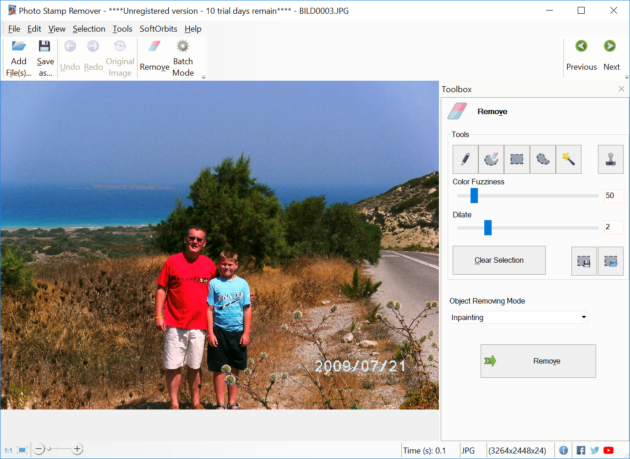
Când doriți să imprimați fotografia, doriți să ștergeți această ștampilă de dată.
Cu siguranță știți cât de îngrozitor va fi să vă proiectați site-ul de comerț electronic sau blogul WordPress sau să faceți o prezentare cu fotografii și imagini care au filigrane. Uneori te întrebi de ce semnele au fost acolo în primul rând. Desigur, ele servesc drept semnătură a proprietarului pe imaginea sa.
Imaginați-vă cum va fi dacă nu există nicio modalitate de a proteja imaginile de pe site-ul dvs. de încălcarea drepturilor de autor. Prin urmare, utilizarea imaginilor cu filigrane prezintă pur și simplu imaginea dvs. ca fiind copiată sau, cel mai rău, furată. De aceea, este esențial să eliminați filigranele din fotografii și imagini înainte de a le utiliza la proiectul sau blogul dvs. de comerț electronic. Dar este corect și legal să eliminați filigranele?
Recomandat pentru dvs.: Cum să eliminați filigranul din videoclip? Un ghid pas cu pas!
- Este legal să eliminați siglele și filigranele?
- Importanța eliminării ștampilelor și a filigranelor
- SoftOrbits SoftOrbits Watermark Remover Software
- Cum să eliminați filigran dintr-o imagine folosind SoftOrbits Watermark Remover?
- Utilizarea Photoshop pentru a elimina filigranul și marcajul de timp din fotografie
- Alte modalități de a elimina filigranele și siglele dintr-o imagine
- Cum să eliminați filigran dintr-o fotografie online?
- Concluzie
Este legal să eliminați siglele și filigranele?
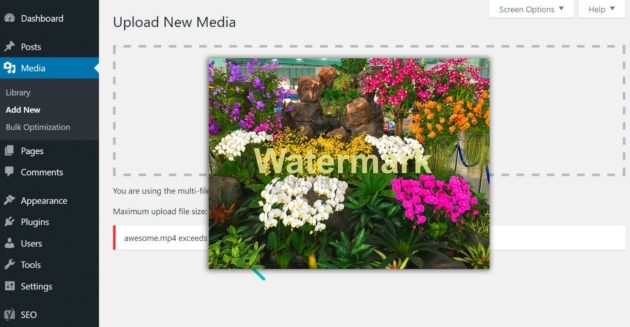
Răspunsul poate fi da și poate fi nu. Este ilegal și nu este adecvat să eliminați filigranele din imaginile altor persoane, dar este perfect legal și în regulă să eliminați filigranele din propriile imagini și fotografii.
S-ar putea să vă întrebați, de ce veți dori să eliminați filigranele din propriile imagini când ați fost cel care le-a pus acolo în primul caz? Ei bine, ai pus filigranele pe fotografiile tale pentru a le proteja de alte persoane, dar nu de folosirea ta. Deci, dacă trebuie să utilizați din nou imaginile într-un fișier separat, ideal ar fi să eliminați mai întâi filigranele.
Importanța eliminării ștampilelor și a filigranelor
Înainte de a utiliza o imagine pentru imprimare, proiectare sau ilustrare a conținutului site-ului dvs. de comerț electronic, este necesar să eliminați obiectele și ștampilele nedorite de pe acestea.
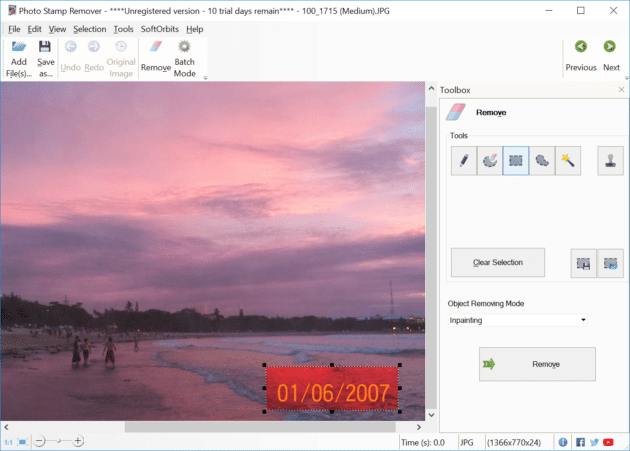
Eliminarea filigranelor, siglelor și ștampilelor va oferi următoarele beneficii:
- Vă va face imaginile să pară curate pentru imprimare.
- Imaginile fără filigrane arată îngrijite și frumoase.
- Când faceți prezentări, imaginile cu filigrane nu se potrivesc.
- Eliminarea filigranelor va deplasa atenția de la protecția prin drepturi de autor asupra imaginii către scopul pe care doriți să îl servească imaginea.
- Dacă doriți să puneți un filigran diferit, trebuie mai întâi să îl eliminați pe cel existent.
Mulți dispozitive de îndepărtare a filigranelor vor elimina și alte părți nedorite ale fotografiilor și imaginilor dvs. și le vor face să arate perfect
Totuși, rețineți că este o crimă să eliminați filigranele din imaginile altor persoane și să folosiți o imagine protejată prin drepturi de autor fără permisiunea proprietarului. Ai putea fi dat în judecată pentru încălcarea legii drepturilor de autor.
SoftOrbits SoftOrbits Watermark Remover Software
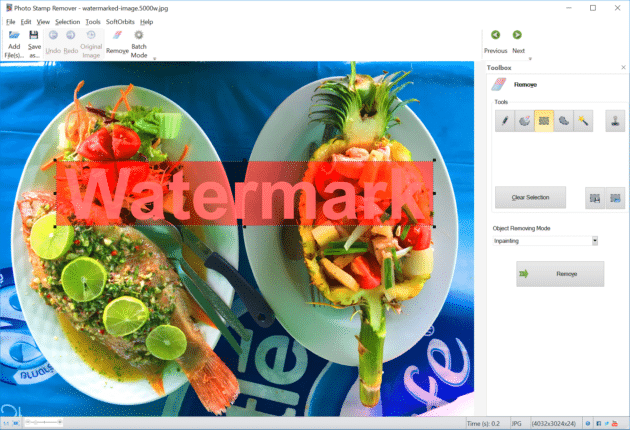
SoftOrbits Photo Stamp Remover este un software care poate fi folosit pentru a elimina filigranele și alte semne și text nedorite dintr-o imagine. Există multe software online de îndepărtare a filigranelor disponibile, cum ar fi SoftOrbits. În timp ce unele sunt gratuite, unele necesită plată pentru utilizare. Cu toate acestea, SoftOrbits Watermark Remover are un preț care probabil vă va oferi ceva timp pentru a vă bucura de o încercare gratuită. În acest timp, veți decide dacă este suficient de bun pentru a cumpăra sau a încerca un alt agent de îndepărtare.
Diferiți dispozitive de îndepărtare a filigranelor au calități diferite și ușurință diferită de utilizare. Cele mai bune dispozitive de îndepărtare a filigranelor online sunt ușor de utilizat. Ei vor elimina filigranul dintr-o fotografie sau dintr-o imagine fără a distorsiona fotografia. De asemenea, vor elimina efectiv scrierile, textul, logo-ul și ștampilele foto din imaginea dvs. Printre cele mai populare produse de îndepărtare a filigranelor online disponibile se numără următoarele:
- SoftOrbits Photo Stamp Remover.
- WatermarkRemover.com.
- Webinpaint.
- Fotofir.
- Super Eraser.
- Filler PDF.
- Pixlr.
- Apowersoft Watermark Remover.
Cum să eliminați filigran dintr-o imagine folosind SoftOrbits Watermark Remover?
Pentru a elimina filigranul dintr-o imagine folosind SoftOrbits Photo Stamp Remover, urmați următorii pași:
Pasul 1: Deschideți SoftOrbtis Photo Stamp Remover.
Pasul 2: Alegeți imaginea pentru a elimina filigranul.
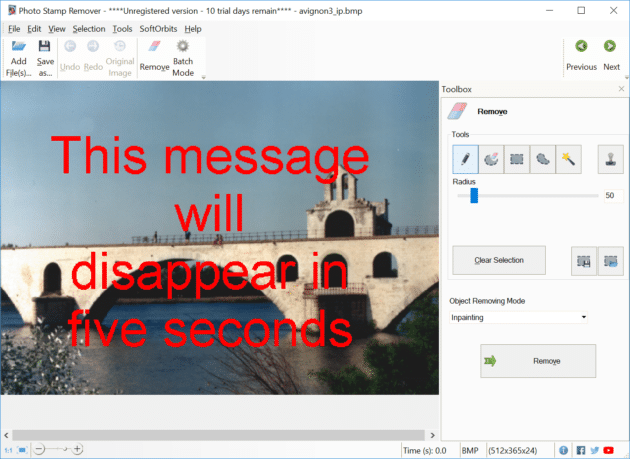
Pasul 3: Încarcă imaginea aleasă pe platforma online.

Pasul 4: Selectați o parte a imaginii pe care doriți să o curățați.
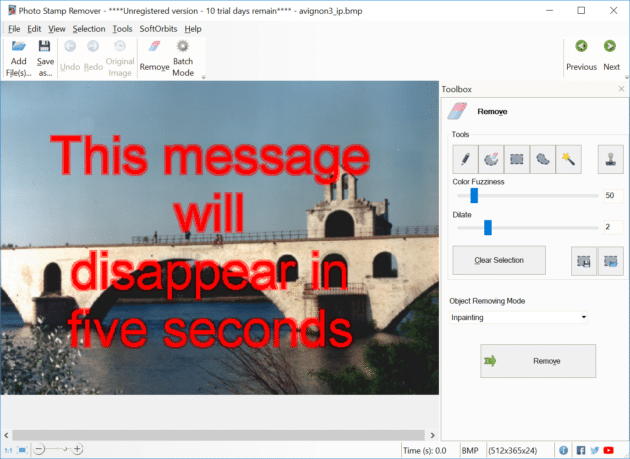
Pasul 5: Rulați procesul
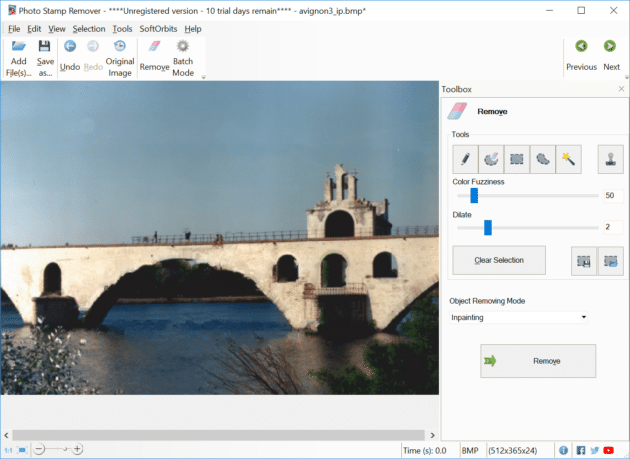
S-ar putea să vă placă: Trucuri ușoare de filtru Photoshop pentru a vă îmbunătăți imaginea!
Utilizarea Photoshop pentru a elimina filigranul și marcajul de timp din fotografie
Photoshop are instrumente speciale care pot fi folosite pentru a face acest lucru, fiecare instrument are pașii lui. Este elaborat să discutăm despre instrumente în detaliu, așa că vă voi împărtăși doar un singur instrument în Photoshop pe care îl puteți utiliza pe scurt.

Utilizarea instrumentelor de ștampilă clonă și perie de vindecare
Aceste instrumente pot fi utilizate în combinație pentru a elimina o ștampilă de dată și oră dintr-o fotografie, cu următorii pași
Pasul 1: Încărcați aplicația Photoshop pe computer și deschideți imaginea.
Pasul 2: Selectați instrumentul Clonare ștampilă din bara de instrumente din stânga. Asigurați-vă că ajustați dimensiunea și duritatea periei la cerințele dorite.
Pasul 3: Plasați cursorul în jurul ștampilei datei și orei, țineți apăsată tasta Alt de pe tastatură și faceți clic pe marcajul datei și orei pentru a preleva o mostră din aceasta.
Pasul 4: Pur și simplu acoperiți ștampila cu data și ora cu zona eșantionată de la pasul anterior, făcând clic și trăgând cursorul peste ștampilă până când aceasta este șters.
Pasul 5: Instrumentul Healing Brush este introdus pentru a scăpa de orice linii sau semne nedorite pentru a nu lăsa urme pe fotografie.
Pasul 6: Din nou, țineți apăsată tasta Alt și faceți clic în jurul ștampilei originale de pe fotografie pentru a preleva mostre. Pictați peste zona respectivă până când sunteți de acord cu rezultatul. Exportați rezultatul final.
Alte modalități de a elimina filigranele și siglele dintr-o imagine
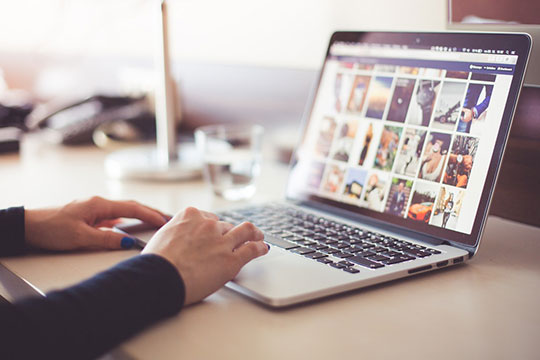
Deci, ați decis să eliminați filigranele din imagini înainte de a le utiliza pe site-ul dvs. web, dar nu știți cum să procedați. Nu trebuie să vă faceți griji. Există multe modalități eficiente de a face acest lucru.
Editare
Iată o listă de software de editare foto care vă permite să eliminați siglele, filigranele și ștampilele cu data din fotografiile dvs.
- Probabil că ați auzit despre Adobe Photoshop. Editând imaginea utilizând programe de editare a imaginilor precum Photoshop, puteți elimina cu ușurință filigranul dintr-o imagine manual.
- Fotor este un software de editare foto all-in-one. Dacă sunteți în căutarea unui instrument simplu de restaurare care să vă permită să readuceți la viață fotografiile vechi, atunci Fotor este o soluție bună pe care să vă bazați.
- Gimp este unul dintre cele mai preferate software-uri care poate fi folosit pentru a efectua o varietate de sarcini de editare foto. De asemenea, este foarte popular printre designeri, fotografi și ilustratori.
- O altă suită de editare foto care poate fi folosită pentru a elimina filigranul este Fotophire.
Decupați filigranul
Dacă aveți de-a face cu o imagine mare și nu aveți nevoie de toate părțile imaginii pentru designul dvs., puteți decupa cu ușurință partea cu filigran.
Cu toate acestea, această metodă nu va funcționa pentru toate imaginile.
Utilizați online Watermark Remover sau software pentru computer
Cel mai bun mod de a elimina filigranul fără a afecta calitatea imaginii este să utilizați un dispozitiv de îndepărtare a filigranului online. Aceste instrumente pot elimina rapid și eficient filigranele.
Cum să eliminați filigran dintr-o fotografie online?
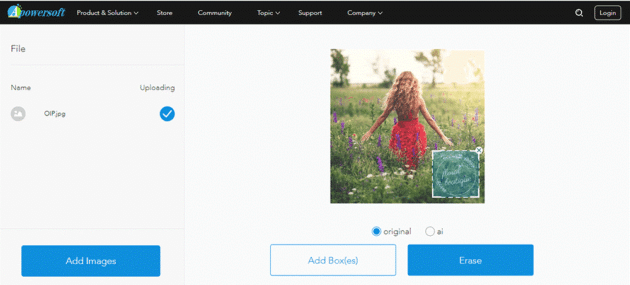
Dacă aveți o fotografie, aveți filigran și nu mai aveți copia originală. Puteți elimina filigranul și orice alte defecte de pe imagine urmând următorii pași simpli.
Pasul 1: Lansați platforma online.
Pasul 2: Selectați fotografia în care doriți să eliminați filigranul.
Pasul 3: Încărcați fotografia pe dispozitivul de îndepărtare a filigranului online.
Pasul 4: Selectați o parte a imaginii pe care doriți să o curățați.
Pasul 5: Rulați programul.
S-ar putea să vă placă și: HitPaw Watermark Remover Review - Este cel mai ușor?
Concluzie
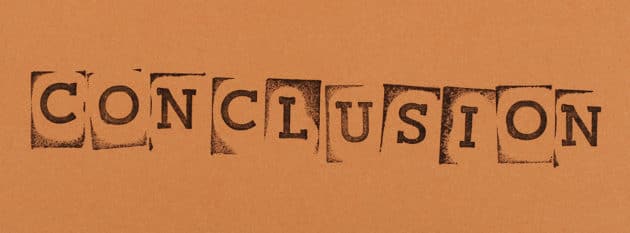
Filigranele sunt ștampile de drepturi de autor pe imagini digitale. Acestea împiedică utilizarea imaginii de către o persoană neautorizată. Eliminarea unui filigran dintr-o fotografie sau dintr-o imagine poate deveni necesară dacă pierdeți copia originală a unei imagini, pe care ați pus deja un filigran. Acest proces poate fi dificil dacă nu utilizați instrumentul potrivit. Cu toate acestea, există multe moduri prin care filigranele pot fi eliminate eficient fără a reduce calitatea imaginii. Cea mai eficientă modalitate dintre aceste metode este utilizarea dispozitivului de îndepărtare a filigranelor online.
Eliminarea filigranului va arăta originalitatea fotografiilor și imaginilor dvs., le va face să arate îngrijite și frumoase. De asemenea, le va face potrivite pentru scopul dorit. Cei mai buni dispozitive de îndepărtare a filigranelor online nu elimină numai filigranele, ci și toate semnele și textele nedorite din imagine.
Acest articol este scris de Eugene Ustinenkov. Un editor de conținut și copywriter care a absolvit gradul de magistrat de la Universitatea Cuvântului Încarnat. A provocat cercetări profunde pentru a explora orice subiect tehnic. El este dăruitor și energic și nu renunță niciodată la începutul provocării. Cunoscut pentru crearea de conținut grozav despre software și fotografia digitală. Obțineți întotdeauna cu 10% mai mult decât este necesar la orice loc de muncă. Îl poți urmări pe Facebook.
